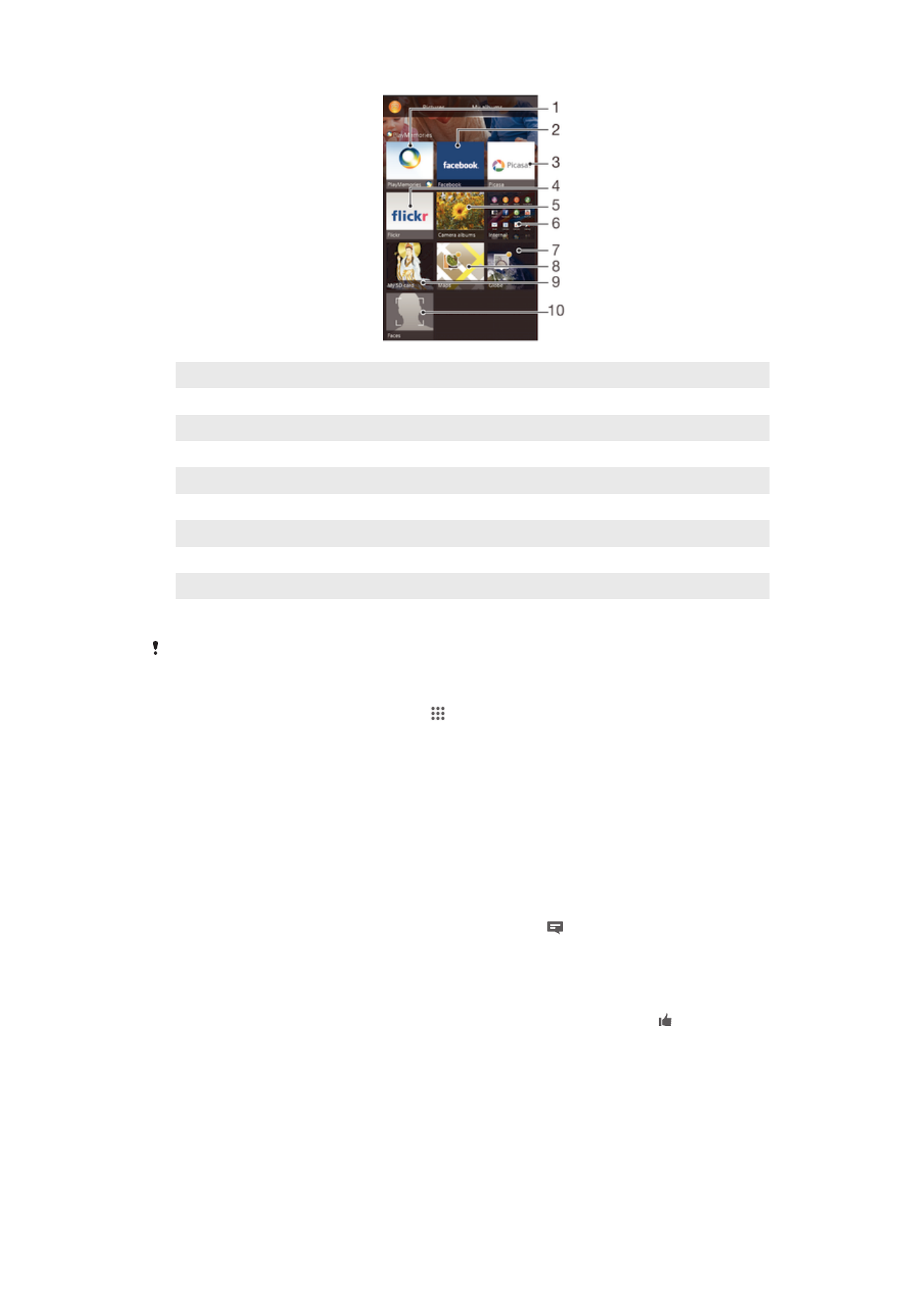
Prikaz fotografija na zemljovidu
9
Prikaz svih fotografija i videozapisa spremljenih na uklonjivu memorijsku karticu
10 Prikaz svih fotografija s licima osoba
Internetski servis PlayMemories nije dostupan u svim zemljama ni regijama.
Prikaz fotografija s internetskih servisa u albumu
1
Na zaslonu Početni zaslon dotaknite .
2
Pronađite i dotaknite Album > Moji albumi.
3
Dotaknite željeni internetski servis.
4
Dotaknite Poveži. Prikazat će se svi dostupni internetski albumi koje ste
prenijeli na servis.
5
Dotaknite bilo koji album da biste pogledali njegov sadržaj, a zatim dotaknite
neku fotografiju u njemu.
6
Da biste vidjeli sljedeću fotografiju ili videozapis, kvrcnite ulijevo. Da biste
pogledali prethodnu fotografiju ili videozapis, kvrcnite udesno.
Prikaz i dodavanje komentara u sadržaj albuma na mreži
1
Kada pregledavate fotografiju iz albuma na mreži, dotaknite zaslon za prikaz
alatne trake, a potom za pregled komentara dotaknite .
2
U polje za unos unesite komentare, a zatim dotaknite Objavi.
Za „Sviđa mi se” fotografije ili videozapisa na Facebook™
•
Tijekom prikazivanja fotografije ili videozapisa iz jednog od albuma na
Facebook™, dotaknite zaslon za prikaz alatnih traka, potom dotaknite za
prikaz da vam je to „Sviđa mi se” Facebook™.
Prikaz fotografija na zemljovidu
Dodavanje podataka o lokaciji uz fotografije naziva se još i geooznačavanje (engl.
geotagging). Možete prikazati i označiti svoje fotografije na zemljovidu te prijateljima i
obitelji pokazati gdje ste se nalazili kada ste snimili određenu fotografiju. Dodatne
79
Ovo je internetska inačica ovog materijala. © Tiskanje je dopušteno samo za osobno korištenje.
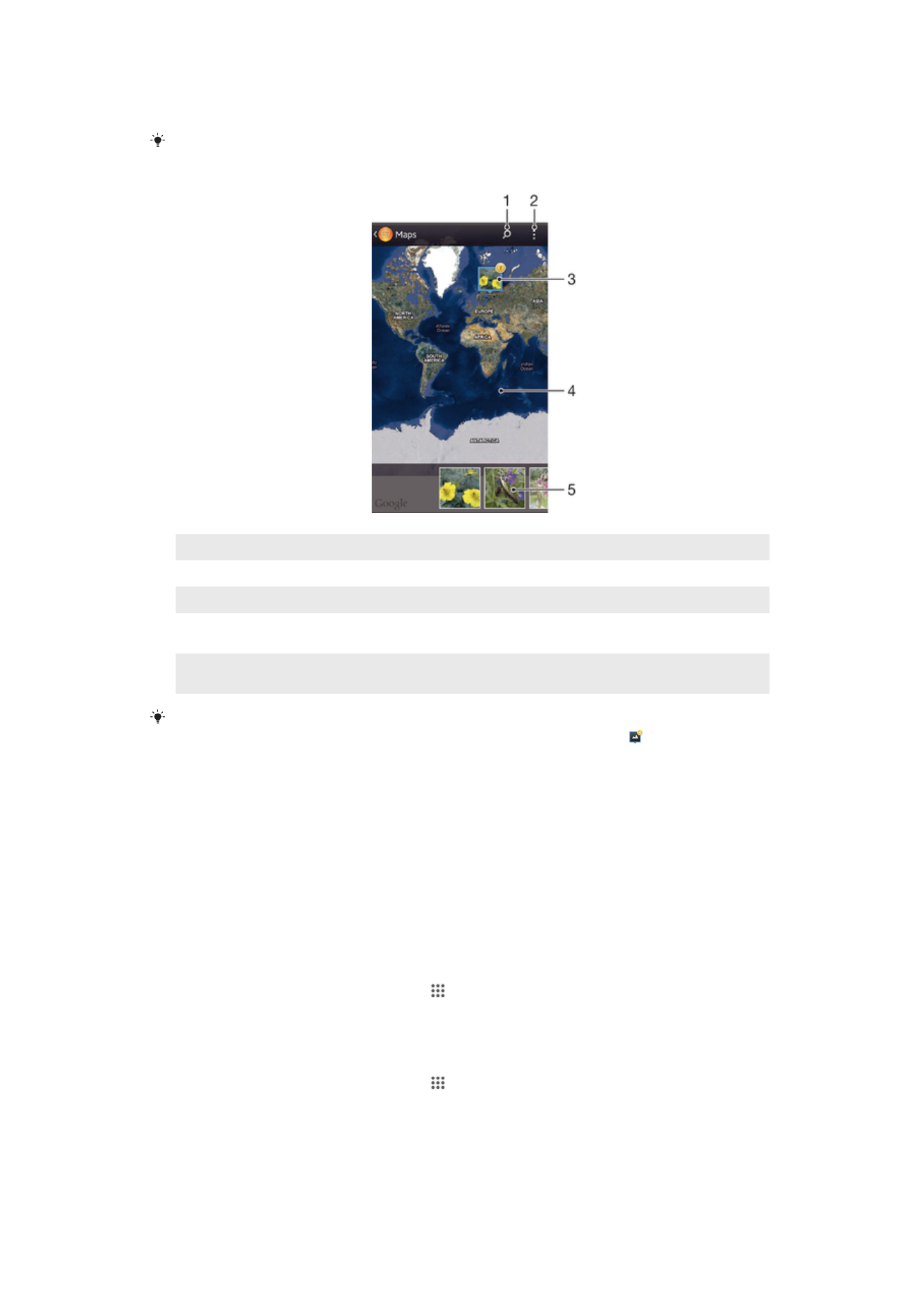
informacije potražite u odjeljku
Pridruživanje zemljopisnog položaja fotografijama
na
stranici 69.
Ako ste uključili otkrivanje lokacije i aktivirali geooznačavanje u fotoaparatu, možete izravno
označiti fotografije da biste ih kasnije mogli pregledavati na zemljovidu.
1
Traženje lokacije na zemljovidu.
2
Prikaz opcija izbornika.
3
Grupa fotografija i/ili videozapisa geooznačenih istom lokacijom.
4
Dvaput dotaknite da biste povećali razinu zuma. Približite prste da biste smanjili razinu zuma.
Povucite da biste pogledali druge dijelove karte.
5
Minijature odabrane grupe fotografija i/ili videozapisa. Dotaknite stavku da bi se prikazala preko
cijelog zaslona.
Ako je nekoliko fotografija snimljeno na istoj lokaciji, samo se jedna prikazuje na zemljovidu.
Ukupan broj fotografija pojavljuje se u gornjem desnom kutu, primjerice . Da biste vidjeli sve
fotografije u toj grupi, dotaknite fotografiju u prikazu, a zatim jednu od minijatura pri dnu
zaslona.
Dodavanje geooznake na fotografiju
1
Kada pregledavate fotografiju, dotaknite zaslon za prikaz trake alata, a zatim
dotaknite Dodirn. za post. lokac. za otvaranje zaslona sa zemljovidom.
2
Pronađite i dotaknite željenu lokaciju za postavljanje fotografije na zemljovid.
3
Da biste prilagodili lokaciju fotografije, dotaknite mjesto na zemljovidu na koje
želite premjestiti fotografiju.
4
Da biste spremili geooznaku i vratili se u preglednik fotografija, po završetku
dotaknite U redu.
Pregled fotografija s geooznakama na zemljovidu
1
Na zaslonu Početni zaslon dotaknite .
2
Pronađite i dotaknite Album > Moji albumi > Zemljovidi.
3
Dotaknite fotografiju da biste je prikazali preko cijelog zaslona.
Pregled fotografija s geooznakama na prikazu svijeta
1
Na zaslonu Početni zaslon dotaknite .
2
Pronađite i dotaknite Album > Moji albumi > Globus.
3
Dotaknite fotografiju da biste je prikazali preko cijelog zaslona.
80
Ovo je internetska inačica ovog materijala. © Tiskanje je dopušteno samo za osobno korištenje.
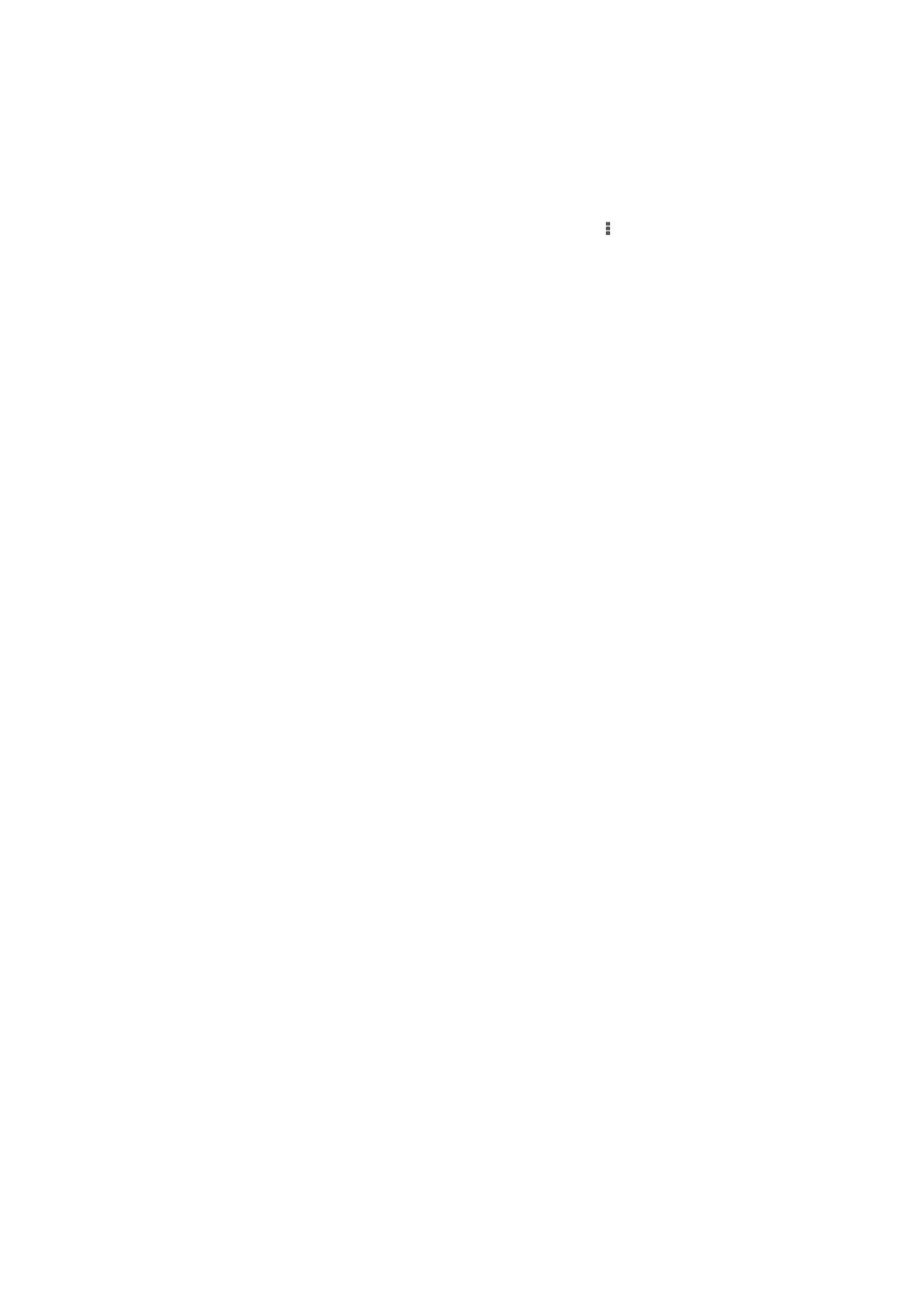
Promjena geooznake fotografije
1
Kada fotografiju pregledavate na zemljovidu u Albumu, dodirnite i držite
fotografiju dok njezin okvir ne poplavi, a zatim dotaknite željeno mjesto na
zemljovidu.
2
Dotaknite U redu.
Promjena prikaza zemljovida
•
Prilikom pregledavanja zemljovida u aplikaciji Album dotaknite , a zatim odaberite
Klasični prikaz
ili Satelitski prikaz.
81
Ovo je internetska inačica ovog materijala. © Tiskanje je dopušteno samo za osobno korištenje.